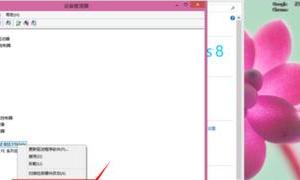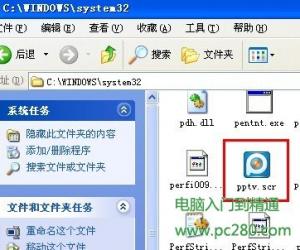sata硬盘怎么从ide改成ahci模式 sata硬盘ide模式改ahci模式教程
发布时间:2016-02-01 14:39:14作者:知识屋
sata硬盘怎么从ide改成ahci模式 sata硬盘ide模式改ahci模式教程。我们在使用sata硬盘时,以ide模式安装win7系统后,再进入BIOS。人那黑把硬盘IDE改成achi模式。重启后会出现“停止 0X0000007B INACCESSABLE_BOOT_DEVICE”的错误,然后我们系统就无法进入,如果遇到这种问题怎么办,小编就给大家介绍下相关解决办法。
1.开启电脑以后,点选「开始」,在「搜索」栏位输入「regedit」,按键盘的「Enter」开启注册表编辑器。

2.开启的注册表编辑器如下图所示〈修改注册表请注意!勿任意修改,如果修改错误,可能会造成电脑无法开机〉。

3.依次展开「HKEY_LOCAL_MACHINE\SYSTEM\CurrentControlSet\services」

4.选择「msahci」的「Start」项,可以看到目前数值设定为「3」,如下图所示。

5.对着「Start」按鼠标右键,点选「修改」。

6.将数值改为「0」,点选「确定」。

7.关闭注册表编辑器,即可保存修改结果。

8.重启电脑。
9.开机后,进入BIOS设定,按键盘的方向键,选择「Adcanced」的「Integrated Peripherals。

10.按键盘向下方向键选择「onboard ASTA Mode」,再按键盘的「Enter」键确认。

11.如下图所示,SATA硬盘目前的设定为Native IDE模式。

12.按键盘的向下方向键,选择AHCI模式,按键盘的「Enter」键确认。

13.如下图所示,SATA硬盘已经更改为AHCI模式。保存BIOS的更改后,重新启动电脑。

14.Windows 7重新启动以后,点选「开始」,对着「电脑」按鼠标右键,点选「管理」。

15.选择「装置管理员」(简体版忘记叫啥了大家看着选吧…⊙▂⊙)。

16.开启「IDE ATA/ATAPI控制器」,显示硬盘已经更改为AHCI模式,至此教程结束。

以上就是sata硬盘怎么从ide改成ahci模式 sata硬盘ide模式改ahci模式教程。希望各位朋友都可以顺利完成操作。
知识阅读
软件推荐
更多 >-
1
 一寸照片的尺寸是多少像素?一寸照片规格排版教程
一寸照片的尺寸是多少像素?一寸照片规格排版教程2016-05-30
-
2
新浪秒拍视频怎么下载?秒拍视频下载的方法教程
-
3
监控怎么安装?网络监控摄像头安装图文教程
-
4
电脑待机时间怎么设置 电脑没多久就进入待机状态
-
5
农行网银K宝密码忘了怎么办?农行网银K宝密码忘了的解决方法
-
6
手机淘宝怎么修改评价 手机淘宝修改评价方法
-
7
支付宝钱包、微信和手机QQ红包怎么用?为手机充话费、淘宝购物、买电影票
-
8
不认识的字怎么查,教你怎样查不认识的字
-
9
如何用QQ音乐下载歌到内存卡里面
-
10
2015年度哪款浏览器好用? 2015年上半年浏览器评测排行榜!